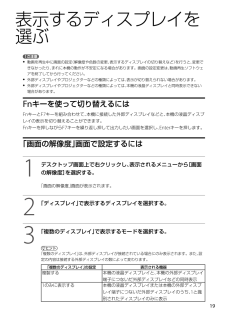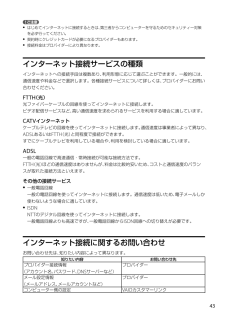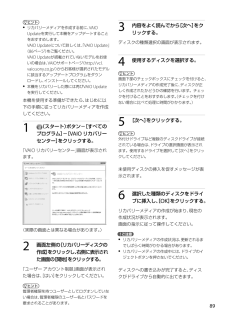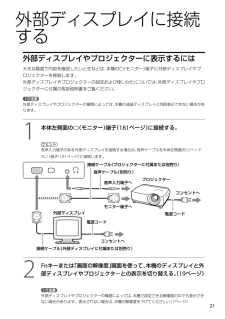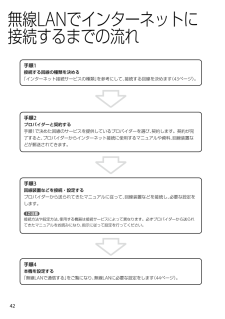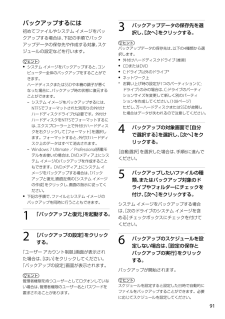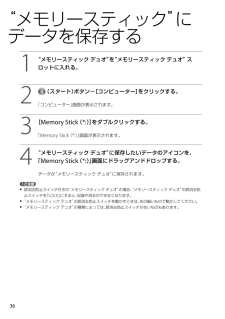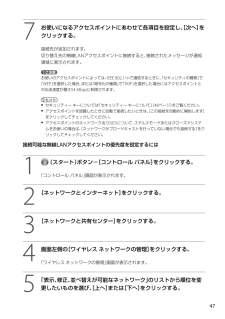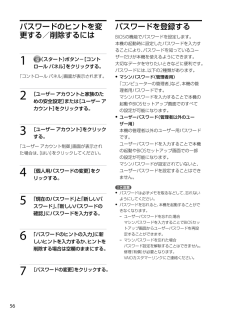Q&A
取扱説明書・マニュアル (文書検索対応分のみ)
"種類"1 件の検索結果
"種類"22 件の検索結果
全般
質問者が納得ES-6000HはWindows2000時代の機種ですし、エプソンからドライバーWindows7用の入手とVPCM129AJに接続端子IEEE1394の端子がないタイプなので、現状接続できません。IEEE1394端子>USB変換コネクタが入手できて、エプソンからドライバーがアップされているなら使用可能になります。バイオスペックhttp://www.vaio.sony.co.jp/vaio/pre_include/html/M12/spec_retail1.html*ドライバーは見つかりました↓http://...
5512日前view110
1PartNumber: A-DPZ-100-01(1)ManualName: VPCM1 Series PDF manual11表 示 す る デ ィ ス プ レ イ を選 ぶ! ご注意 動画を再生中に画面の設定(解像度や色数の変更、表示するディスプレイの切り替えなど)を行うと、変更できなかったり、まれに本機の動作が不安定になる場合があります。画面の設定変更は、動画再生ソフトウェアを終了してから行ってください。 外部ディスプレイやプロジェクターなどの種類によっては、表示が切り替えられない場合があります。 外部ディスプレイやプロジェクターなどの種類によっては、本機の液晶ディスプレイと同時表示できない場合があります。Fnキー を 使って切り 替える にはFnキーとF7キーを組み合わせて、本機に接続した外部ディスプレイなどと、本機の液晶ディスプレイの表示を切り替えることができます。Fnキーを押しながらF7キーを繰り返し押して出力したい画面を選択し、Enterキーを押します。「画面の解 像度」画面で設定 する には1 デスクトップ画面上で右クリックし、表示されるメニューから[画面の解像度]を選択する。「...
PartNumber: A-DPZ-100-01(1)ManualName: VPCM1 Series PDF manual! ご注意 はじめてインターネットに接続するときは、第三者からコンピューターを守るためのセキュリティー対策を必ず行ってください。 契約時にクレジットカードが必要になるプロバイダーもあります。 接続料金はプロバイダーにより異なります。イン ター ネット接続 サー ビスの種類インターネットへの接続手段は複数あり、利用形態に応じて選ぶことができます。一 般的には、通信速度や料金などで選択します。各種接続サービスについて詳しくは、プロバイダーにお問い合わせください。FTTH(光)光ファイバーケーブルの回線を使ってインターネットに接続します。ビデオ配信サービスなど、高い通信速度を求められるサービスを利用する場合に適しています。CATVインターネットケーブルテレビの回線を使ってインターネットに接続します。通信速度は事業者によって異なり、ADSLあるいはFTTH(光)と同程度で接続ができます。すでにケーブルテレビを利用している場合や、利用を検討している場合に適しています。ADSL一 ...
PartNumber: A-DPZ-100-01(1)ManualName: VPCM1 Series PDF manualヒント リカバリーメディアを作成する前に、VAIO Updateを実行して本機をアップデートすることをおすすめします。 VAIO Updateについて詳しくは、「VAIO Update」(86ページ)をご覧ください。 VAIO Updateが搭載されていないモデルをお使いの場合は、VAIOサポートページ(http://vcl.vaio.sony.co.jp/)からお客様が選択されたモデルに該当するアップデートプログラムをダウンロードし、インストールしてください。 本機をリカバリーした際には再びVAIO Updateを実行してください。本機を使用する準備ができたら、はじめに以下の手順に従ってリカバリーメディアを作成してください。1 (スタート)ボタン-[すべてのプログラム]-[VAIO リカバリーセンター]をクリックする。「VAIO リカバリーセンター」画面が表示されます。(実際の画面とは異なる場合があります。) 画面左側の[リカバリーディスクの作成]をクリックし、右側...
0PartNumber: A-DPZ-100-01(1)ManualName: VPCM1 Series PDF manual11外 部 デ ィ ス プ レ イ に 接 続す る外部 ディスプレ イや プロ ジェクター に表示する には大きな画面で内容を確認したいときなどは、本機の(モニター)端子に外部ディスプレイやプロジェクターを接続します。外部ディスプレイやプロジェクターの設定および使いかたについては、外部ディスプレイやプロジェクターに付属の取扱説明書をご覧ください。! ご注意外部ディスプレイやプロジェクターの種類によっては、本機の液晶ディスプレイと同時表示できない場合があります。1 本体左側面の(モニター)端子(11ページ)に接続する。ヒント音声入力端子のある外部ディスプレイを接続する場合は、音声ケーブルを本体左側面の(ヘッドホン)端子(181ページ)に接続します。2 Fnキーまたは「画面の解像度」画面を使って、本機のディスプレイと外部ディスプレイやプロジェクタ-との表示を切り替える。(1ページ)! ご注意外部ディスプレイやプロジェクターの種類によっては、本機で設定できる解像度の中でも...
PartNumber: A-DPZ-100-01(1)ManualName: VPCM1 Series PDF manual無線LANでインターネットに接続するまでの流れ手順1接続する回線の種類を決める「インターネット接続サービスの種類」を参考にして、接続する回線を決めます(43ページ)。手順プロバイダーと契約する手順1で決めた回線のサービスを提供しているプロバイダーを選び、契約します。契約が完了すると、プロバイダーからインターネット接続に使用するマニュアルや資料、回線装置などが郵送されてきます。手順回線装置などを接続・設定するプロバイダーから送られてきたマニュアルに従って、回線装置などを接続し、必要な設定をします。! ご注意接続方法や設定方法、使用する機器は接続サービスによって異なります。必ずプロバイダーから送られてきたマニュアルをお読みになり、指示に従って設定を行ってください。手順本機を設定する「無線LANで通信する」をご覧になり、無線LANに必要な設定をします(44ページ)。
0PartNumber: A-DPZ-100-01(1)ManualName: VPCM1 Series PDF manual11バックアップするには初めてファイルやシステム イメージをバックアップする場合は、下記の手順でバックアップデータの保存先や作成する対象、スケジュールの設定などを行います。ヒント システム イメージをバックアップすると、コンピューター全体のバックアップをすることができます。 ハードディスクまたはSSDや本機の調子が悪くなった場合に、バックアップ時の状態に復元することができます。 システム イメージをバックアップするには、NTFSでフォーマットされた別売りの外付けハードディスクドライブが必要です。外付けハードディスクをNTFSでフォーマットするには、エクスプローラー上で外付けハードディスクを右クリックして[フォーマット]を選択します。フォーマットすると、外付けハードディスク上のデータはすべて消去されます。 Windows 7 Ultimate/Professional搭載モデルをお使いの場合は、DVDメディア上にシステム イメージのバックアップを作成することもできます。DV...
PartNumber: A-DPZ-100-01(1)ManualName: VPCM1 Series PDF manual“ メ モ リ ー ス テ ィ ッ ク ”にデ ー タ を 保 存 す る1 “メモリースティック デュオ”を“メモリースティック デュオ” スロットに入れる。2 (スタート)ボタン-[コンピューター]をクリックする。「コンピューター」画面が表示されます。3 [Memory Stick (*:)]をダブルクリックする。「Memory Stick (*:)」画面が表示されます。4 “メモリースティック デュオ”に保存したいデータのアイコンを、「Memory Stick (*:)」画面にドラッグアンドドロップする。データが“メモリースティック デュオ”に保存されます。! ご注意 誤消去防止スイッチ付きの“メモリースティック デュオ”の場合、“メモリースティック デュオ”の誤消去防止スイッチを「LOCK」にすると、記録や消去ができなくなります。 “メモリースティック デュオ”の誤消去防止スイッチを動かすときは、先の細いもので動かしてください。 “メモリースティック デュオ”の...
PartNumber: A-DPZ-100-01(1)ManualName: VPCM1 Series PDF manual7 お使いになるアクセスポイントにあわせて各項目を設定し、[次へ]をクリックする。接続先が追加されます。切り替え先の無線LANアクセスポイントに接続すると、接続されたメッセージが通知領域に表示されます。! ご注意お使いのアクセスポイントによっては、IEEE 802.11nで通信するときに、「セキュリティの種類」で「WEP」を選択した場合、または「暗号化の種類」で「TKIP」を選択した場合にはアクセスポイントとの伝送速度が最 大54 Mbpsに制限されます。ヒント セキュリティー キーについては「セキュリティー キーについて」(48ページ)をご覧ください。 アクセスポイントを認識したときに自動で接続したいときは、[この接続を自動的に開始します]をクリックしてチェックしてください。 アクセスポイントのネットワーク名(SSID)について、ステルスモードまたはクローズドシステムをお使いの場合は、[ネットワークがブロードキャストを行っていない場合でも接続する]をクリックしてチェ...
PartNumber: A-DPZ-100-01(1)ManualName: VPCM1 Series PDF manualパスワ ー ドのヒン トを 変更 する /削除する には1 (スタート)ボタン-[コントロール パネル]をクリックする。「コントロール パネル」画面が表示されます。 [ユーザー アカウントと家族のための安全設定]または[ユーザー アカウント]をクリックする。 [ユーザー アカウント]をクリックする。「ユーザー アカウント制御」画面が表示された場合は、[はい]をクリックしてください。 [個人用パスワードの変更]をクリックする。 「現在のパスワード」と「新しいパスワード」、「新しいパスワードの確認」にパスワードを入力する。 「パスワードのヒントの入力」に新しいヒントを入力するか、ヒントを削除する場合は空欄のままにする。 [パスワードの変更]をクリックする。パスワ ー ドを 登録するBIOSの機能でパスワードを設定します。本機の起動時に設定したパスワードを入力することにより、パスワードを知っているユーザーだけが本機を使えるようにできます。大切なデータを守りたいときなどに便利...
PartNumber: A-DPZ-100-01(1)ManualName: VPCM1 Series PDF manual11その他のメ モ リ ー カー ドQ SDメモリーカードに書き込みができない。 SDメモリーカードのプロテクトスイッチがロックされていないか確認してください。プロテクトスイッチがロックされていると、データの書き込みや消去ができません。Q 「コンピューター」画面にSDメモリーカードスロットのドライブが表示されない。 SDメモリーカードを挿入していないときは表示されません。イン ター ネット接続Q インターネットに接続できない。 プロバイダーとの契約を確認してください。インターネット接続するには、プロバイダーと契約する必要があります。 機器の接続や設定を確認してください。契約したプロバイダーにより、機器の接続や設定方法が異なります。プロバイダーから支給されるマニュアルをよくお読みになり、機器の接続や設定を行ってください。Q ADSLでインターネットに接続できない。 接続状態を確認してください。 ケーブル類が正しく接続されているか確認する。 プロバイダーから入手した取扱説...
- 1